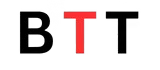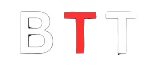क्या आपने कभी सोचा है कि आपके Phone में जो कॉल्स होती हैं, उन्हें Record कैसे किया जा सकता है? या फिर आपको जरूरत पड़ी हो किसी जरूरी कॉल की Recording निकालने की? अगर हां, तो आप बिल्कुल सही जगह आए हैं।
आजकल, लोग अपनी कॉल्स को Record करना चाहते हैं, चाहे वो ऑफिस की Meeting हो या फिर किसी ग्राहक से हुई बात। कॉल Recording का उपयोग करने से आप कई बार खुद को सुरक्षित महसूस करते हैं या किसी महत्वपूर्ण जानकारी को फिर से सुनने की जरूरत पड़ती है। तो चलिए, जानते हैं Phone से कॉल Recording कैसे निकाली जा सकती है – एक आसान तरीका, जो हर किसी के लिए समझ में आ जाए!
Table of Contents
Phone से कॉल Recording निकालने का तरीका – Step by Step Guide

जब आप Phone से कॉल Recording निकालने की सोचते हैं, तो सबसे पहले यह जरूरी है कि आप जानें कि आपका Phone इस Feature को सपोर्ट करता है या नहीं। कुछ Phone में यह सुविधा पहले से इनबिल्ट होती है, वहीं कुछ में आपको एप्स का सहारा लेना पड़ता है।
विधि 1: अपने Android Phone की Settings से कॉल Recording Activate करना – Step by Step Guide
अगर आपका Phone एंड्रॉयड है और इसमें कॉल Recording का Feature पहले से मौजूद है, तो आपको सिर्फ कुछ Settings बदलने की जरूरत है।
- Step 1: सबसे पहले, अपने Phone की ‘Dialer’ App को ओपन करें।
- Step 2: कॉल Settings में जाएं। यहां पर ‘Call Recording’ का विकल्प मिलेगा।
- Step 3: ‘Call Recording’ को ऑन करें। अब जब भी आप कॉल करेंगे, तो वह अपने आप Record हो जाएगी।
- Step 4: Recording को देखने के लिए, आप ‘File Manager’ में जाकर ‘Call Records’ फोल्डर चेक कर सकते हैं।
विधि 2: कॉल Recording के लिए थर्ड-पार्टी Apps का उपयोग – Tarika
यदि आपके Phone में यह Feature नहीं है, तो आपको चिंता करने की जरूरत नहीं है। इसके लिए आप गूगल प्ले स्टोर से कुछ Third party Apps Download कर सकते हैं। इनमें से कुछ पॉपुलर Apps हैं: ACR Call Recorder, Truecaller, और Cube Call Recorder।
- Step 1: Google Play Store से अपनी पसंदीदा कॉल Recording App Download करें।
- Step 2: App को Install करने के बाद, उसे ओपन करें और अपनी प्राथमिक Settings चुनें।
- Step 3: App को अपनी डायलर के साथ इंटीग्रेट करें, ताकि कॉल्स स्वचालित रूप से Record हो सकें।
- Step 4: कॉल खत्म होने के बाद, Recording App के इंटरफेस में जाकर Recording को सुन सकते हैं।
विधि 3: कॉल Recording करने के बाद उसे आसानी से ढूंढना – Step by Step Guide
कभी-कभी आपको यह भी जरूरत पड़ती है कि कॉल Recording को जल्दी से ढूंढ सकें। तो इसके लिए आपको सही जगह पर जाकर Recording File्स को चेक करना होगा।
- Step 1: सबसे पहले, File Manager App ओपन करें।
- Step 2: ‘Phone Storage’ या ‘Internal Storage’ में जाएं।
- Step 3: ‘Call Recorder’ या ‘Recorded Calls’ फोल्डर में जाएं।
- Step 4: यहां पर आपको सभी Record की गई कॉल्स मिल जाएंगी।
विधि 4: कुछ Extra Tips और ध्यान रखने योग्य बातें
आप कॉल Recording से जुड़े कुछ और महत्वपूर्ण Tips जानना चाहेंगे।
- Tip 1: अगर आप किसी व्यक्ति की सहमति के बिना कॉल Record कर रहे हैं, तो यह कानूनी रूप से गलत हो सकता है। इसलिए, पहले उनसे Permission लेना अच्छा रहता है।
- Tip 2: हमेशा यह सुनिश्चित करें कि आपकी कॉल Recording की Settings सही हैं और Recording को इनेबल किया गया है।
- Tip 3: ध्यान रखें कि बहुत सी कॉल Recording Apps की Limitation होती है, जैसे कि वे सिर्फ एक खास समय तक ही Record कर सकती हैं।
- Tip 4: हमेशा Recording File्स को सही जगह पर save करें, ताकि बाद में आपको ढूंढने में कोई Problem न हो।
FAQ: Phone से कॉल Recording कैसे निकाली जाए?
क्या मेरे Phone में कॉल Recording का Feature नहीं है, तो क्या मैं कॉल Recording कर सकता हूं?
बिलकुल, अगर आपके Phone में इनबिल्ट कॉल Recording Feature नहीं है, तो आप थर्ड-पार्टी Apps का इस्तेमाल कर सकते हैं। गूगल प्ले स्टोर पर कई बेहतरीन Apps मौजूद हैं, जिनसे आप कॉल Recording कर सकते हैं।
क्या कॉल Recording करना कानूनी है?
कॉल Recording के लिए कानूनी नियम अलग-अलग देशों में अलग होते हैं। भारत में, यह कानूनी है यदि दोनों पार्टियां Recording से सहमत हों। यदि आपको किसी की जानकारी बिना Recording करनी है, तो आपको उसकी Permission लेनी चाहिए।
कॉल Recording की File कहां save होती है?
कॉल Recording आमतौर पर ‘Phone Storage’ या ‘Internal Storage’ में ‘Call Recorder’ फोल्डर में save होती है। आप इसे अपने File Manager में जाकर ढूंढ सकते हैं।
निष्कर्ष:
तो दोस्तों, अब आप जानते हैं कि Phone से कॉल Recording कैसे निकाली जाए। जैसा कि आपने देखा, यह बहुत आसान है – बस सही Settings या Apps की जरूरत होती है। अगली बार जब आपको किसी महत्वपूर्ण कॉल की Recording चाहिए हो, तो ये Tips और तरीके काम आएंगे। अब इसे एक बार ट्राई करें और अपनी जरूरत के हिसाब से कॉल Recording का उपयोग करें!
Read More
- Poco F7 सीरीज लॉन्च: लीक हुई तारीख, जानिए क्या होगा खास!
- iPhone 17 Pro और Pro Max में मिलेगा Vapor Chamber Cooling सिस्टम, जानें इसके फायदे
- Roshni Nadar Malhotra Net Worth 2025: कितनी अमीर हैं ये बिज़नेस वूमन?
- Gaurav Khanna का नेट वर्थ 2025: कितना अमीर है ये टीवी सितारा?
- Oppo Reno13 रिव्यू: smartphone का नया राजा
- Samsung Galaxy S25 Edge की Battery क्षमता की पुष्टि: एक नई झलक
- Motorola के नए स्मार्टफोन्स की कीमतें लीक: Edge 60, Edge 60 Pro, Edge 60 Fusion, Moto G86, और Moto G56 की जानकारी
- अब Gmail से सीधे Google Calendar में इवेंट जोड़ें: नई सुविधा का लाभ उठाएं
- Navjot Singh Sidhu का नेट वर्थ 2025: कितना अमीर है ये सितारा?
- Realme P3 5G और P3 Ultra लॉन्च डेट की पुष्टि: जानें क्या हैं खासियतें
इस ब्लॉग को save करें और दोस्तों के साथ शेयर करें, ताकि वे भी इस आसान तरीके को जान सकें।